 Bugüne kadar Photoshop ile yapılabilecek olan efektler üzerine birçok içerik yayımladık. Örneğin, fotoğraflar için uygulanabilecek olan balık gözü efekti ve puzzle efekti gibi içeriklerimizin yanı sıra, fotoğraf birleştirme ve kıyafet rengi değiştirme gibi yazılar da hazırladık. Dolayısı ile Photoshop ile yapılabilecek çalışmaların pek de bir sınırı yok denilebilir. Bu yüzden photoshop dersleri üzerine olan yazılarımızı baştan sona incelemeniz de fayda var. Şimdi ise Photoshop'ta çatlak yüz efekti uygulamayı öğreniyor olacağız. Böylelikle sosyal medya hesabınızdaki profil fotoğrafınızı daha ilgi çekici kılmayı düşünebilirsiniz. Dilerseniz, hemen ilgili adımları inceliyor olacağız.
Bugüne kadar Photoshop ile yapılabilecek olan efektler üzerine birçok içerik yayımladık. Örneğin, fotoğraflar için uygulanabilecek olan balık gözü efekti ve puzzle efekti gibi içeriklerimizin yanı sıra, fotoğraf birleştirme ve kıyafet rengi değiştirme gibi yazılar da hazırladık. Dolayısı ile Photoshop ile yapılabilecek çalışmaların pek de bir sınırı yok denilebilir. Bu yüzden photoshop dersleri üzerine olan yazılarımızı baştan sona incelemeniz de fayda var. Şimdi ise Photoshop'ta çatlak yüz efekti uygulamayı öğreniyor olacağız. Böylelikle sosyal medya hesabınızdaki profil fotoğrafınızı daha ilgi çekici kılmayı düşünebilirsiniz. Dilerseniz, hemen ilgili adımları inceliyor olacağız.
AYRICA: Photoshop’ta Dövme Efekti Nasıl Yapılır?
Photoshop ile Çatlak Yüz Efekti Yapımı
- Öncelikle, yüz içeren bir fotoğraf açın.

- Ardından, çatlak bir yapı içeren fotoğraf açın.

- Move Tool'a tıklayın.
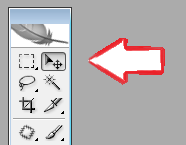
- Çatlak yapı içeren fotoğrafı, yüz içeren fotoğrafın üzerine sürükleyin.

- CTRL + T yardımı ile yüze uygun olacak şekilde boyutlandırma yapın.

- Edit > Transform > Warp'a tıklayın.
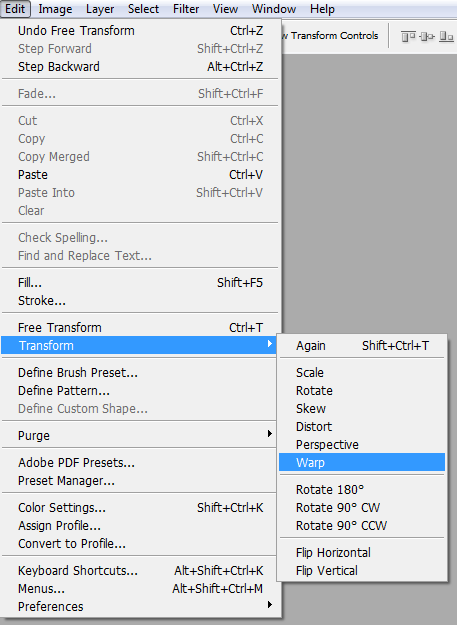
- Daha sonra, yüze göre yeni bir boyutlandırma daha yapın.

- Eraser Tool'a tıklayın.
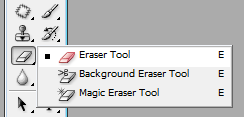
- Çatlaklık içeren fotoğrafın kenarlarını biraz silin.

- Layers bölümündeki açılır menüden Soft Light'ı seçin.
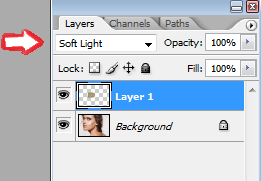
- Çatlak yüz efekti uygulanmış olan fotoğraf aşağıda yer almaktadır.

Not: Boyutlandırmayı daha farklı yaparak, yüzün tamamına da çatlaklık efekti uygulayabilirsiniz.












Yorum bulunmamaktadır.